Дорогие читатели сайта!
Сегодня мы рассмотрим очень простой вопрос — Как очистить кэш (браузеры: Mozilla Firefox, Google Chrome)?
Почему этот вопрос периодически встаёт перед блоггерами?
Потому что очистка кэша позволяет избавиться от распространённых проблем с тормозящей загрузкой страниц или с некорректным их отображением.
Кэш (cashe) в переводе с английского означает «тайник», а в реальности представляет из себя хранилище файлов, которые когда-либо были загружены из Интернета.
Если Вы желаете вновь просмотреть определённый файл ещё раз, то он будет загружаться из кэша, существенно убыстряя загрузку.
Очистим кэш в Google Chrome.
1. В правом верхнем уголке панели браузера Google Chrome находим кнопку, имеющую вид ≡ (три жирные короткие линии), при нажимании на которую выпадает окно «Настройка и управление GC».
2. В этом окне выбираем строку Настройки, а в самом низу открывшейся страницы нажимаем на Дополнительные настройки.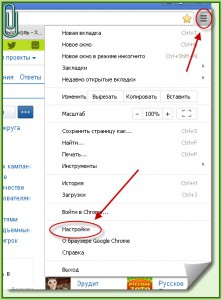
3. Появляется подраздел Личные данные, в котором мы нажимаем кнопку Очистить историю.
4. В появившемся новом окне оставляем галочку только напротив строки Очистить кэш, а в верхнем поле выбираем нужный для нас промежуток времени, лучше оставить За всё время.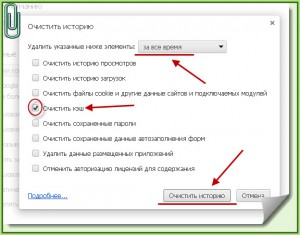
После этого нажимаем кнопочку Очистить историю, и можем считать, что кэш браузера Google Chrome очищен.
Очистим кэш в Mozilla Firefox.
1. Вверху окна Firefox в панели меню выбираем кнопочку «Инструменты«, а в выпавшем меню нажимаем на строку «Стереть недавнюю историю«.
2. Появится новое окно «Очистка всей истории».
3. Ставим галочку напротив «кэш».
4. В поле «Очистить» можете выбрать желаемый временной промежуток, но лучше оставить «Всё».
5. Нажимаем на «Очистить сейчас».
Кэш в Mozilla Firefox очищен.
Как очистить кэш (браузеры: Mozilla Firefox, Google Chrome)
ещё быстрее? Для этого имеется способ, используемый и в том, и в другом браузерах: одновременно нажимайте три кнопки на клавиатуре Shift+Ctrl+Delete.


 Posted in
Posted in 



Ох, и помучилась я с этим кешем, когда установила плагин кеширования на сайт. Ввожу что-то новое, а он выдает старое…. приходится постоянно чистить историю в Google Chrome Статья очень полезная, спасибо большое!
Статья очень полезная, спасибо большое!
Согласна с Вами
А я так и не разобралась с плагином. Пока забила не него. А то после его установки у меня блог перестал открываться.
Иногда так бывает Наташа. Но потом на свежую голову возьмёшься — и всё получается.
Я поначалу тоже не понимала, что такое — что ни делаю — все остается на месте)) Потом узнала про почистить кэш и до меня дошло…)))
Вот наша работа…! Пока то дойдёт, пока это…!
Но интересно — ведь так??!!
В этой работе, похожей на бег пони по кругу что-то есть…
Что-то — это морковка, которую привязали на ниточке прямо перед носом пони, чтобы она бежала, не останавливаясь.
Это точно, что ради морковки и готовы бедные пони бежать без остановки и передыху.
Я в свое время тоже разбиралась с этим кэшем, хорошо в интернете теперь все можно найти. Спасибо за советы.
Да, Алла, приходится всем рано или поздно сталкиваться с этим кэшем, и лучше подойти к вопросу во всеоружии!
Спасибо, Ирина, моя Мозилла-тормозила может и тормозила поэтому , надо почистить, будет летать!
, надо почистить, будет летать!
Будет летать, Светлана, это точно! Развеселили! ))
))
Светлана умеет веселить: она вон и Мозиллу тормозиллой зовёт!
Почти у всех возникали проблемы, когда приходилось чистить кэш. И часто приходилось разбираться самостоятельно , делая ошибки, а потом с трудом исправляя их.
Нужная информация!
Какой же этот кэш, однако! Многих допёк.
Здравствуйте, Ирина. Заходите в гости. Там Вас ждет сюрприз
Обязательно зайду, Ирина, спасибо!
Не знала, что можно сочетанием клавиш очищать кэш, надо попробовать, так будет быстрее в несколько раз.
Ирина, жду ваш номер кошелька, чтобы отправить вам приз за второе место в конкурсе комментаторов
Обязательно, Евгения, нужно использовать все способы, которые ускоряют работу!
Спасибо, Евгения!
Вы меня обрадовали, я написала Вам на обратную связь!
Как вовремя статья! Я несколько дней назад установила Мозиллу, а не нашла, где ее «омолаживать». Про клавиши вообще не знала, Спасибо, Ирина!
Я рада, Любовь, что смогла своими рекомендациями помочь Вам!
Ирина, и правда, очень нужная статья. Я в свое время ох и намучилась с этим кэшэм Теперь буду знать еще и этот способ с кнопочками, спасибо большое!
Теперь буду знать еще и этот способ с кнопочками, спасибо большое!
Ирина! Поздравляю вас с наступающим Рождеством Христовым! Будьте счастливы!
Да, Наташа, сколько же мучений у нас было, и сколько ещё предстоит.
Спасибо за поздравления, я Вас также поздравляю!
Ирина , отличная статья!
Когда я пользуюсь программой ссleaner, она помимо всего прочего чистит и кеш во всех браузерах.
А вот про клавиши ,честно говоря, и я не знала. Здорово!
А я про эту программу, что Вы, Людмила, предлагаете, впервые слышу. Буду знакомиться.
Ребята, имейте в виду, что в версии ХР надо не Инструменты открывать для очистки кэша, а Журнал. Именно там находится команда Стереть недавнюю историю.
Спасибо, Любовь, за уточнение.
Но у меня «Стереть недавнюю историю» находится именно в «Инструментах».
Спасибо огромное, Ирина, мне очень помог ваш урок. Прислушаюсь к вашему совету.
Пожалуйста, Юлиана!
Пользуйтесь и другими уроками.
Как часто рекомендуется чистить кэш? По вашей инструкции это будет сделать легко даже не сильно опытному пользователю!
О частоте чистки кэша рекомендации очень разные: одни советуют чистить его после каждого выхода в интернет. Другие — раз в 2-3 недели. А инструкция у меня максимально подробна, поэтому и правда — легко будет чистить кэш любому новичку.
Занимаюсь созданием собственного сайта, вследствие чего сталкиваюсь со множеством непонятных для меня вещей.
Благодаря Вашему сайту я теперь знаю очень многое! Данные знания мне будут очень нужны в будущем. Спасибо!
По совету своего соседа заглянул на данный вебресурс когда-то.
Перечитав множество полезных для меня статей, решил использовать советы. На протяжении уже нескольких месяцев дела мои пошли в гору.
Хочу сказать большое спасибо за полезные публикации на данном вебсайте! С вашей помощью я отныне имею небольшой постоянный доход!
Перечитав несколько статей из раздела о заработке на дому, захотелось получше их использовать. Делаю всё максимально качественно и придерживаюсь указанных в публикациях технологий.
Приятно было прочитать!
Желаю Вам успехов!